Když narazíte na tuto chybu, aktualizujte ovladače tiskárny
- K chybě tiskárny 0x00000bbb dochází kvůli chybám připojení, vadnému hardwaru nebo zastaralým ovladačům.
- Přidání nové adresy IP může rychle a automaticky opravit vadnou tiskárnu.
- Vyzkoušejte některé z odborných řešení uvedených v této příručce k vyřešení problému, včetně spuštění nástroje pro odstraňování problémů s tiskárnou.
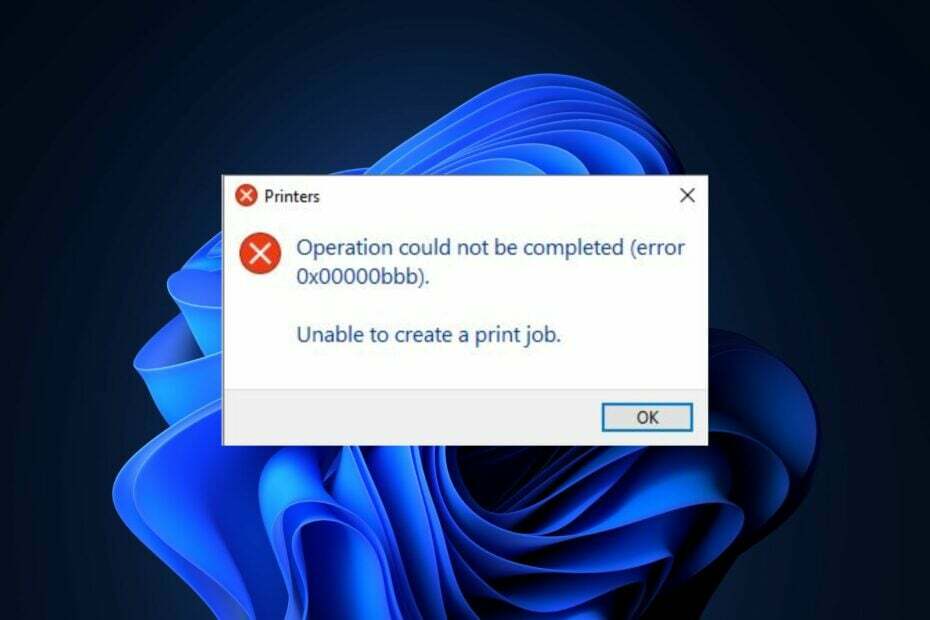
XINSTALUJTE KLIKNUTÍM NA STAŽENÍ SOUBORU
- Stáhněte si Outbyte Driver Updater.
- Spusťte jej na svém PC najít všechny problematické ovladače.
- Poté klikněte na Aktualizovat a použít vybrané získat nejnovější verze ovladačů.
- OutByte Driver Updater byl stažen 0 čtenáři tento měsíc.
Někteří naši čtenáři nedávno uvedli, že ano nemohou používat svou tiskárnu
protože stále zobrazuje chybovou zprávu tiskárny 0x00000bbb. Někteří uživatelé na fóru Microsoft také hlásili podobné problémy.V tomto článku vás provedeme rychlými kroky k bezproblémovému vyřešení problému.
- Co způsobuje chybu tiskárny 0x00000bbb?
- Jak mohu opravit chybu tiskárny 0x00000bbb?
- 1. Spusťte Poradce při potížích s tiskárnou
- 2. Vytvořte nový port na vadné tiskárně
- 3. Aktualizujte ovladače tiskárny
- 4. Vymažte tiskovou frontu
- 5. Restartujte službu zařazování tiskáren
Co způsobuje chybu tiskárny 0x00000bbb?
Konkrétní příčina chyby tiskárny 0x00000bbb se může lišit v závislosti na modelu tiskárny, softwaru nebo použitém operačním systému. Mezi běžné příčiny tohoto chybového kódu však patří:
- Problémy s připojením tiskárny – Hardwarové problémy, jako jsou uvolněné kabely nebo vadné porty USB, mohou vést k chybám komunikace mezi tiskárnou a počítačem.
- Zastaralé nebo nekompatibilní ovladače – Pokud je ovladače tiskárny v počítači jsou zastaralé nebo nekompatibilní s operačním systémem může spustit chybu tiskárny 0x00000bbb.
- Problémy s konfigurací sítě – Pokud používáte a síťově sdílená tiskárna, nesprávná nastavení sítě nebo nesprávná konfigurace mohou způsobit chybu tiskárny 0x00000bbb.
Bez ohledu na model vaší tiskárny můžete použít kterékoli z níže uvedených řešení.
Jak mohu opravit chybu tiskárny 0x00000bbb?
Než se pokusíte o jakékoli z níže uvedených pokročilých řešení problémů nebo nastavení, měli byste zvážit provedení následujících předběžných kontrol:
- Restartujte počítač a opravte dočasný problém, který tuto chybu vyvolal.
- Vypněte tiskárnu, odpojte napájecí kabel a před restartováním tiskárny několik sekund počkejte.
- Odpojte všechna nepotřebná periferní zařízení.
Po potvrzení výše uvedených kontrol, pokud problém přetrvává, můžete přejít k další části pro pokročilá řešení.
1. Spusťte Poradce při potížích s tiskárnou
- zmáčkni Okna + já klíče pro otevření Nastavení systému Windows aplikace.
- Jít do Systém a klikněte na Odstraňte problémy. Poté klikněte Další nástroje pro odstraňování problémů.
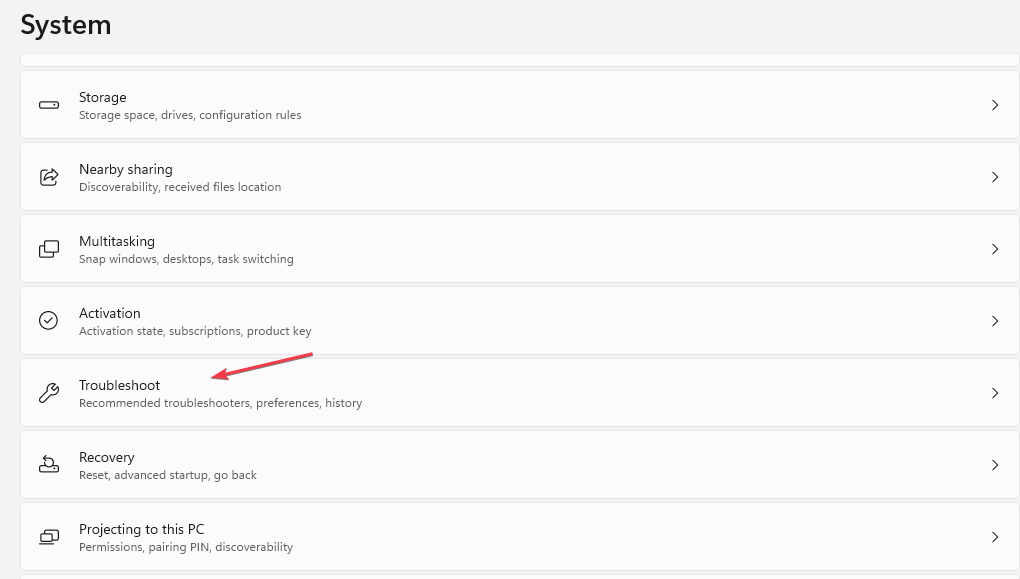
- Vyhledejte Tiskárna a klikněte Běh vedle toho.
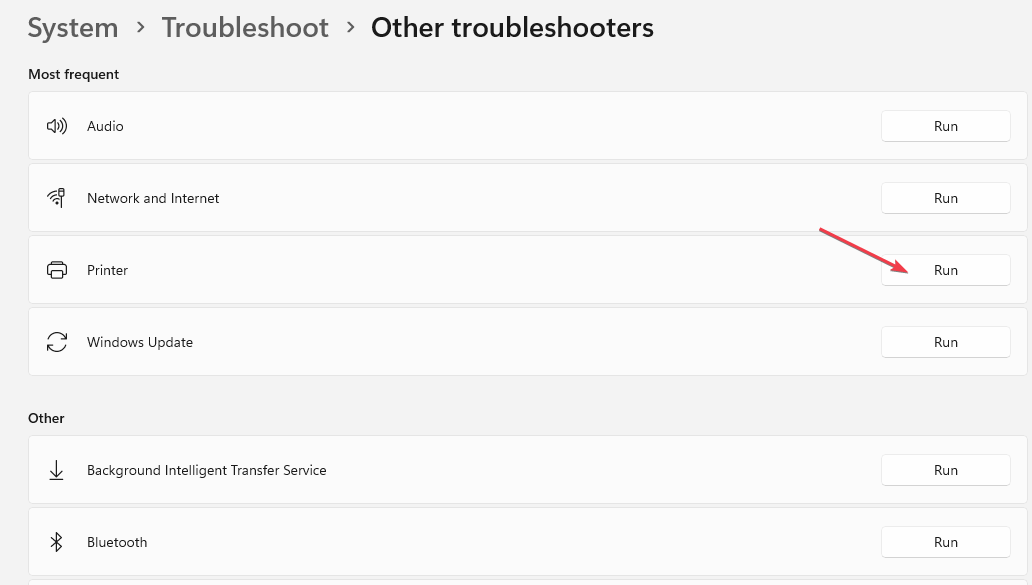
- Postupujte podle doporučených postupů pro odstraňování problémů a klikněte na Použijte tuto opravu v další výzvě.
Poradce při potížích s tiskárnou automaticky zjistí a vyřešit všechny problémy ovlivňující tiskárnu nebo poskytnout další pokyny pro ruční rozlišení.
2. Vytvořte nový port na vadné tiskárně
- lis Okna + já klíče pro otevření Nastavení systému Windows aplikace.
- Navigovat do Bluetooth a zařízení a klikněte Tiskárny a skenery.
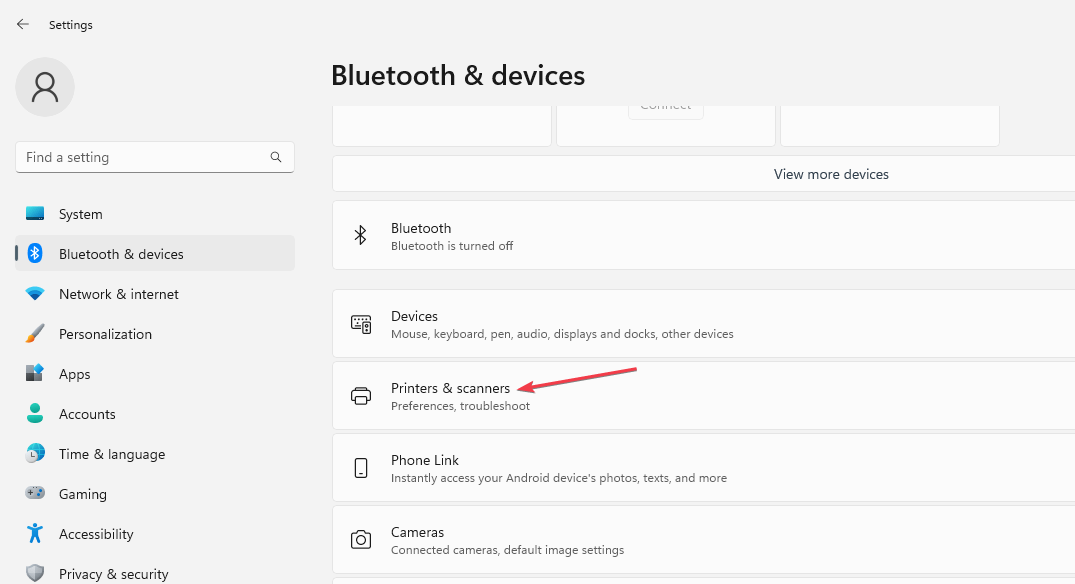
- Nyní vyberte vadnou tiskárnu a klikněte na Vlastnosti tiskárny v dalším okně.

- Přejděte na Porty kartu a klikněte na Přidat port.
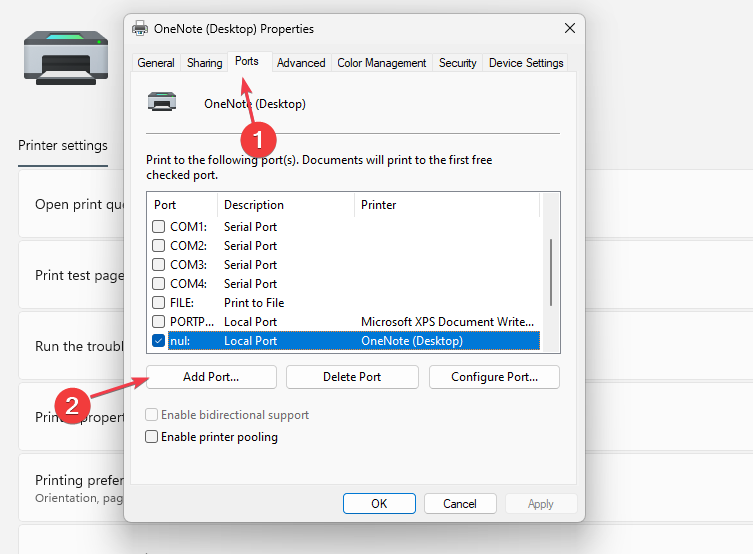
- Vybrat Standardní TCP/IP port.
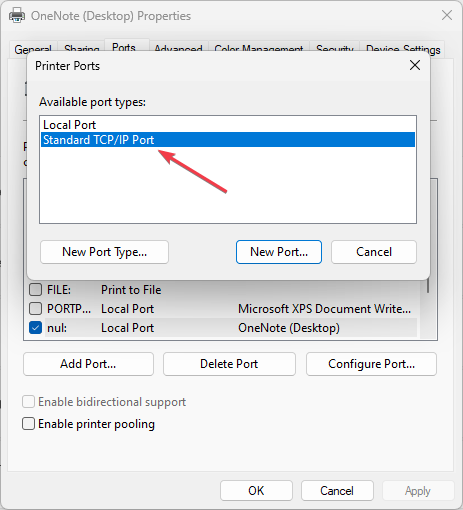
- Nyní přidejte IP adresu vaší tiskárny.
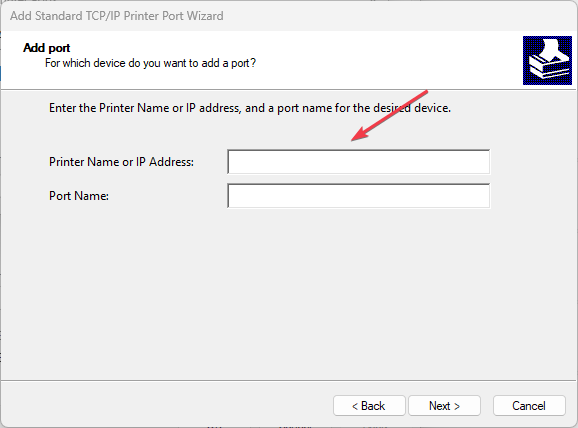
- Dokončete proces podle pokynů na obrazovce.
Vytvoření nové IP adresy může také pomoci opravit chybu tiskárny 0x00000bbb.
3. Aktualizujte ovladače tiskárny
- zmáčkni Okna + X klíče pro otevření Rychlé nastavení menu a vyberte Správce zařízení z možností.
- Rozbalte Tiskové fronty kategorie, klikněte pravým tlačítkem na tiskárnu a vyberte Aktualizujte ovladač.
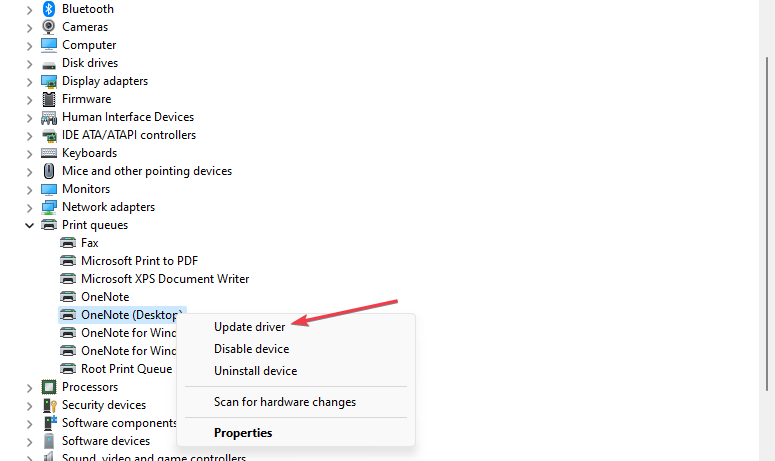
- Poté klikněte na Automaticky vyhledávat ovladače a podle pokynů na obrazovce aktualizujte ovladač tiskárny.
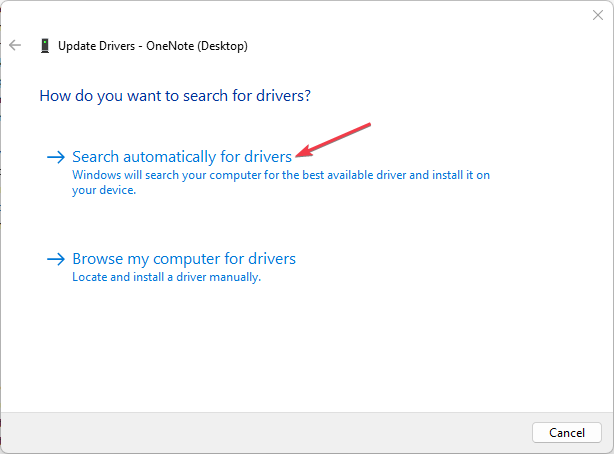
- Restartujte počítač a zkontrolujte, zda je chyba vyřešena.
Pokud váš ovladač tiskárny je zastaralý, jeho aktualizace by měla problém rychle vyřešit.
- Stáhněte a nainstalujte aplikaci Outbyte Driver Updater.
- Spusťte software a počkejte, až aplikace detekuje všechny nekompatibilní ovladače.
- Nyní vám zobrazí seznam všech zastaralých ovladačů, které můžete vybrat Aktualizace nebo Ignorovat.
- Klikněte na Aktualizovat a použít vybrané stáhnout a nainstalovat nejnovější verze.
- Restartujte počítač, abyste zajistili provedené změny.

Outbyte Driver Updater
Udržujte své zařízení zdravé tím, že necháte OutByte Driver Updater najít nejnovější možnosti ovladače.4. Vymažte tiskovou frontu
- zmáčkni Okna + R klíče pro otevření Běh dialogové okno.
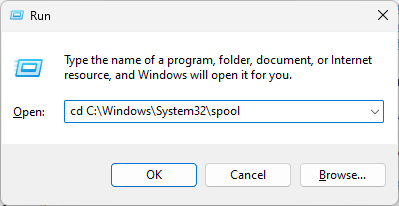
- Do textového pole zadejte následující příkazy a stiskněte Vstupte po každém příkazu:
cd C:\Windows\System32\spoolSprávce cacls.exe TISKÁRNY /E /G: C
- Nyní restartujte počítač a zkontrolujte, zda je problém vyřešen.
Podle vymazání tiskových úloh, tiskárna by měla být schopna pracovat v obnoveném stavu. Pokud ne, zkuste další opravu.
- WD SES Device USB: Ovladač zařízení nebyl nalezen [Opravit]
- Stav tiskárny neznámý: 4 způsoby, jak tuto chybu opravit
- Tiskárna není aktivována: Kód chyby 41 [Oprava]
- Poskakuje vám rolovací kolečko myši? 4 způsoby, jak to rychle opravit
5. Restartujte službu zařazování tiskáren
- zmáčkni Okna + R klíče pro otevření Běh dialogové okno. Typ services.msc a stiskněte Vstupte otevřít Služby okno.
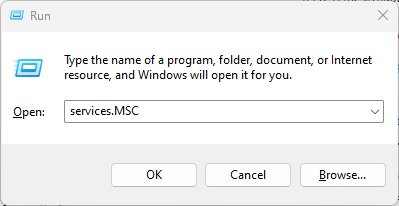
- Lokalizovat Zařazování tisku v seznamu služeb na něj klikněte pravým tlačítkem a vyberte Restartujte z kontextové nabídky.
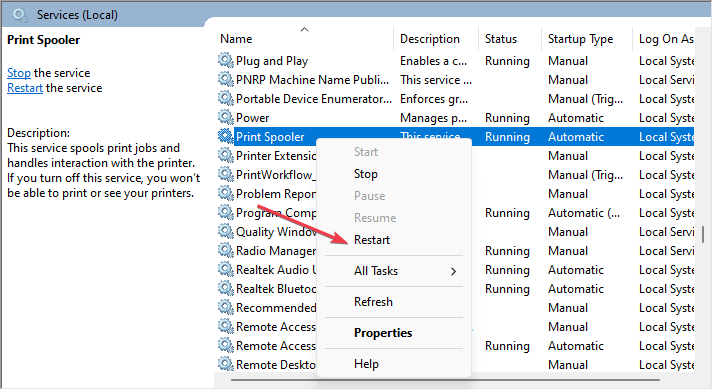
Počkejte na Služba zařazování tiskáren restartujte a poté zkontrolujte, zda byla chyba opravena. Většina lidí dokázala vyřešit problémy s tiskárnou restartováním služby Spooler.
A to je vše o tom, jak opravit chybu tiskárny 0x00000bbb. Doufejme, že jedna z metod uvedených v této příručce vám pomůže problém vyřešit.
Někteří uživatelé také hlásili 0x00000b11 chyba tiskárny v systému Windows 10 a 11a mnoho z nich zde dokázalo problém vyřešit. Můžete také prozkoumat článek pro další informace.
Chcete-li se zeptat na jakékoli dotazy nebo návrhy týkající se tohoto problému, použijte sekci komentářů níže.
Stále máte potíže? Opravte je pomocí tohoto nástroje:
SPONZOROVÁNO
Některé problémy související s ovladači lze vyřešit rychleji pomocí přizpůsobeného řešení ovladače. Pokud máte stále problémy s ovladači, jednoduše nainstalujte OutByte Driver Updater a okamžitě jej uvést do provozu. Nechte jej tedy okamžitě aktualizovat všechny ovladače a opravit další problémy s počítačem!

![5 nejlepších tiskáren LaserJet pro foliování [Průvodce 2021]](/f/b04b78fea535f5ea8b09844e5bac5cbf.jpg?width=300&height=460)
